wprowadzenie
PuTTY jest popularnym emulatorem terminala dla Windows, ale nie ogranicza się tylko do systemu operacyjnego Windows. Będąc wolnym i otwartym źródłem, jest również popularny wśród użytkowników Linuksa. PuTTY obsługuje szeroki zakres protokołów, takich jak serial, SSH, Telnet, rlogin, SCP, SFTP itp. Kit jest używany zarówno przez doświadczonych administratorów, jak i hobbystów / twórców. Administratorzy sysadmini zwykle używają PuTTY jako klienta SSH i telnet, podczas gdy społeczność Makerów szeroko używa PuTTY do łączenia się z portami szeregowymi na swoim sprzęcie. PuTTY jest dostarczany z narzędziem wiersza poleceń o nazwie „psftp”, klientem PuTTY SFTP, który służy do bezpiecznego przesyłania plików między komputerami przez połączenie SSH. Więcej o PuTTY tutaj
ten artykuł omówi, jak zainstalować PuTTY na Ubuntu 14.04 i nowszych.
najprostszym sposobem instalacji PuTTY w Ubuntu Linux jest terminal, czyli linia poleceń. Wykonaj poniższe czynności, aby zainstalować PuTTY na Ubuntu.
Krok 1
Zaloguj się do pulpitu Ubuntu. Naciśnij Ctrl + Atl + T, aby otworzyć terminal GNOME. Jeśli z jakiegoś powodu Skrót nie zadziałał, Uruchom Terminal z Dash Ubuntu.
Krok 2
uruchom następujące polecenie w terminalu.
>> sudo apt-get update
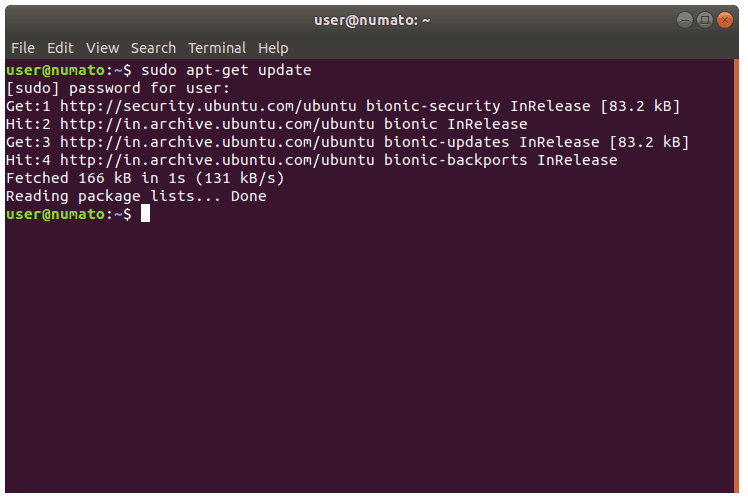
sudo apt-get update
to polecenie aktualizuje listę pakietów Ubuntu o najnowszą. Jeśli to polecenie zostanie pominięte, istnieje duża szansa, że Ubuntu może zainstalować starszą wersję oprogramowania zamiast najnowszej wersji ze względu na fakt, że miała tylko starszą listę ze starszą wersją oprogramowania. Tak więc, gdy instalujesz nowe oprogramowanie lub zamierzasz zaktualizować wersje oprogramowania, dobrym pomysłem jest najpierw uruchomienie tego polecenia. Prefiks sudo Na początku polecenia nakazuje terminalowi uruchomienie polecenia jako root, ponieważ instalacja i aktualizacja oprogramowania jest operacją uprzywilejowaną i nie powinna być wykonywana przez użytkowników, którzy nie mają wystarczającego dostępu. Podaj hasło użytkownika po wyświetleniu monitu przez sudo i naciśnij Enter.
Krok 3
zainstaluj PuTTY za pomocą poniższego polecenia.
>> sudo apt-get install -y putty
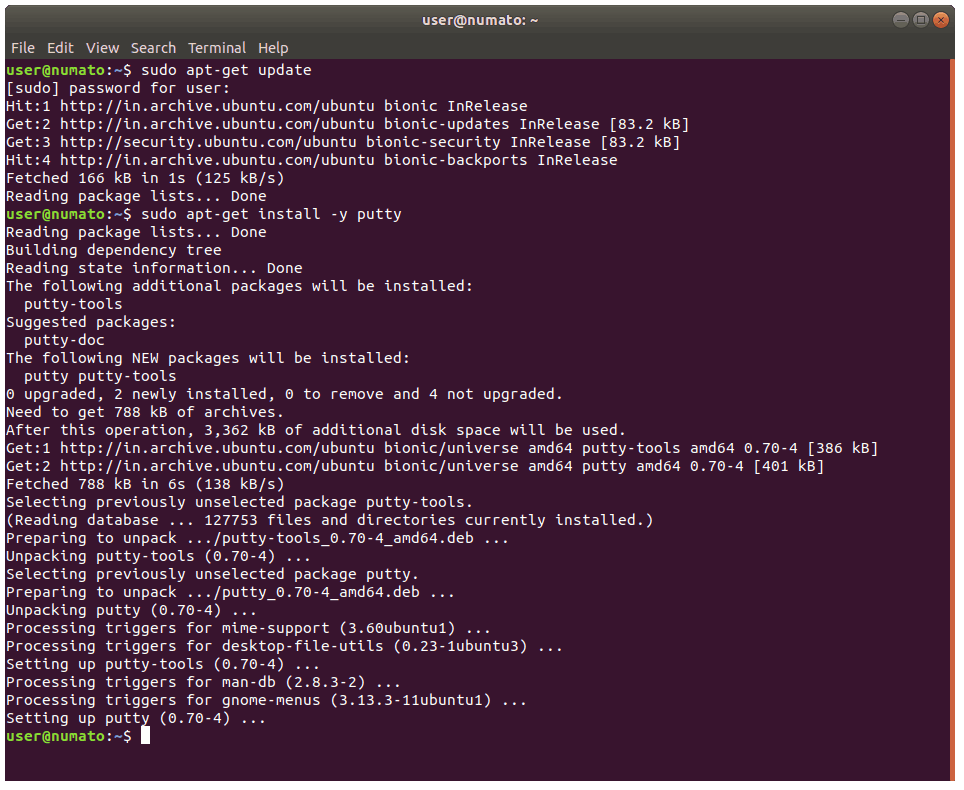
sudo apt-get install-y putty
Krok 4
PuTTY powinien zostać zainstalowany. Uruchom go z terminala za pomocą polecenia „putty” lub z myślnika.
>> putty
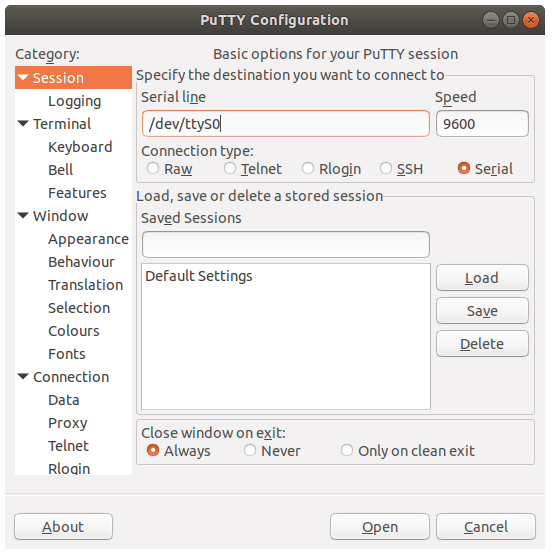
jak widać na powyższym zrzucie ekranu PuTTY, zapewnia zakres typów połączeń do wyboru: Raw, Telnet, RLOGIN, SSH i Serial. Jest również dostarczany z narzędziami wiersza poleceń dla SCP (pscp), SFTP (psftp), RSA i DSA key generator (puttygen) itp., które mogą być uruchamiane z terminala.